Con las herramientas y métodos adecuados, el trabajo con Excel se puede simplificar considerablemente. Especialmente cuando se trata de convertir las hojas de cálculo creadas a un formato menos editable y seguro contra fraudes, el formato PDF es una elección excelente. En esta guía aprenderás cómo convertir archivos de Excel gradualmente a PDFs, para presentarlos de manera fácil y clara a tus clientes.
Principales conclusiones
- Puedes convertir datos de Excel directamente a PDF a través de la función de impresión o la función "Guardar como".
- Presta atención a las metainformaciones que podrían ser transferidas al PDF.
- Las opciones de creación de PDF te permiten personalizar el archivo según tus preferencias.
Instrucciones paso a paso
Empieza abriendo el archivo de Excel que deseas convertir a PDF. Por ejemplo, un archivo de registro de horas de trabajo que ya esté preparado. Quizás hayas agregado un logotipo u otra información que desees mostrar en el PDF.
Para asegurarte de que la presentación de la información en el archivo PDF sea óptima, puedes revisar varios aspectos de tu diseño. Es recomendable hacer zoom en la vista de diseño de página para verificar los detalles de la misma y evitar saltos de página innecesarios.
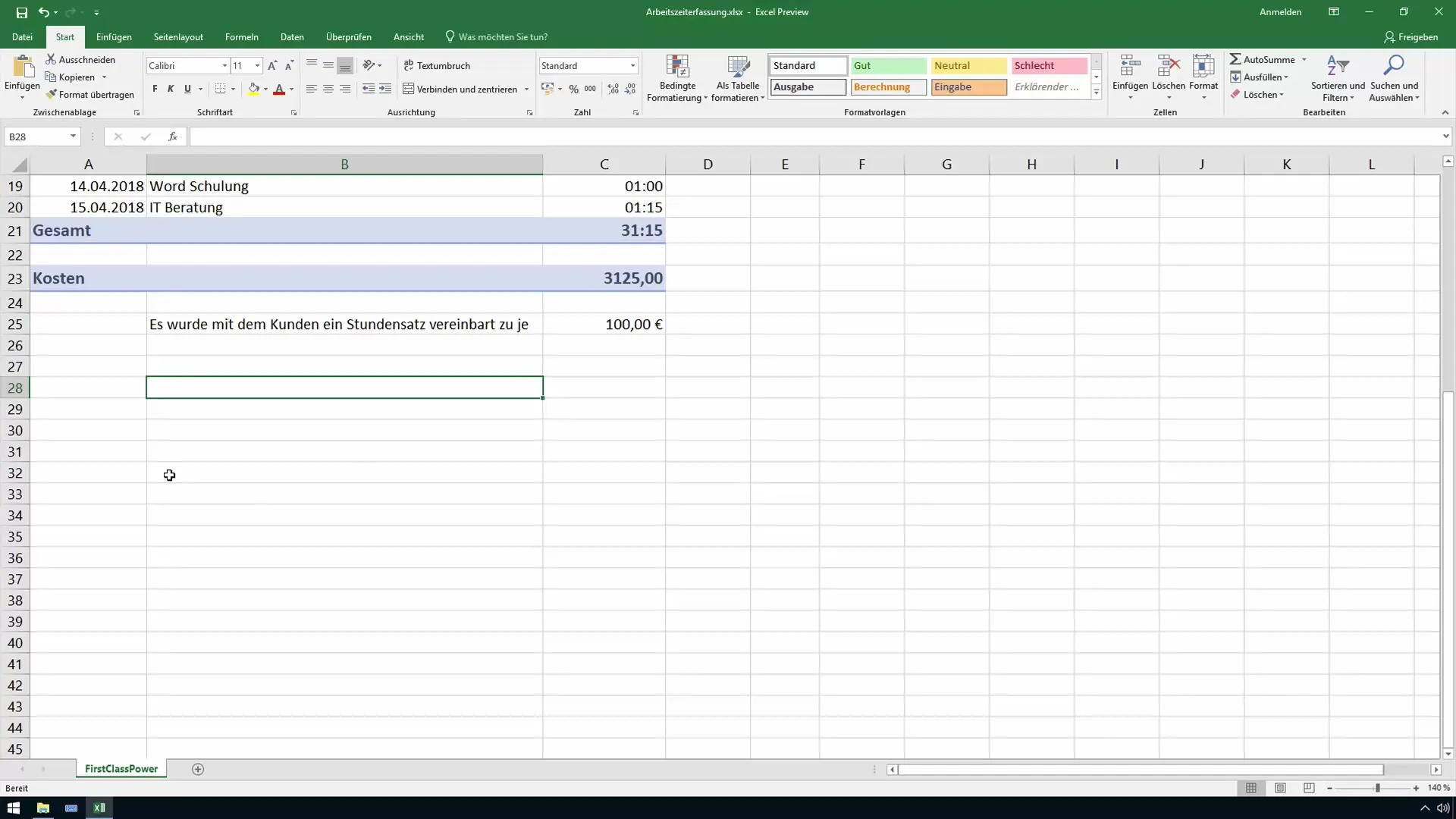
Ahora ve al diseño de página para realizar los ajustes restantes. En este punto, decide si deseas mantener la vista actual o elegir otro modo. El salto de página te brinda una buena visión general de lo que se verá en tu archivo PDF.
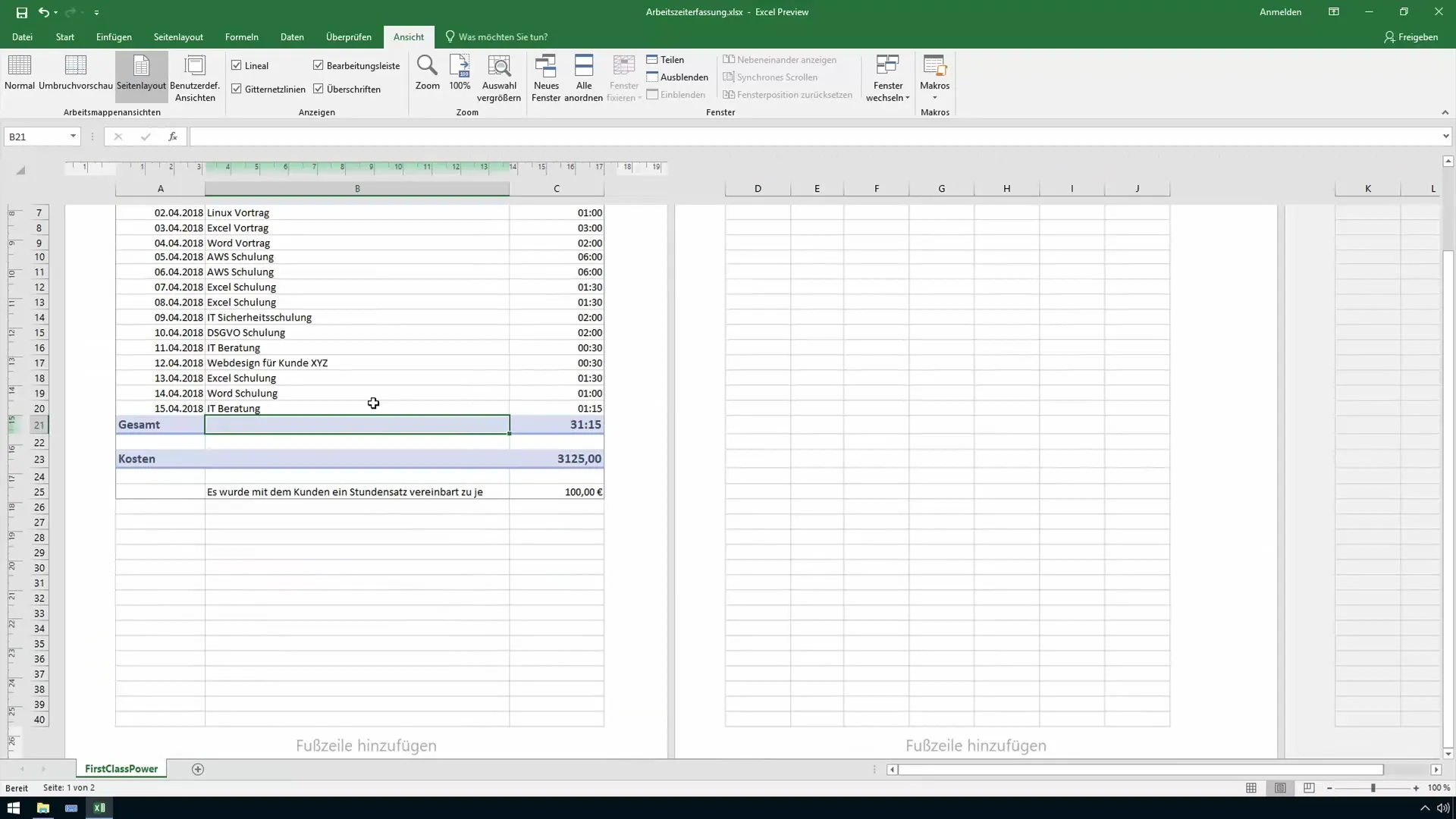
Una vez estés satisfecho con los ajustes, haz clic en "Archivo". En el siguiente menú, selecciona las opciones de impresión. Aquí tendrás la posibilidad de imprimir el archivo utilizando "Impresora Microsoft PDF" si estás usando Windows 10. Si este programa no está instalado, verifica que tengas la última versión de Microsoft Office o un programa de impresión en PDF adecuado.
Al generar el PDF, especialmente si se trata de datos sensibles o personales, asegúrate de revisar las opciones del PDF para garantizar que no se transfieran metainformaciones o datos no deseados al archivo.
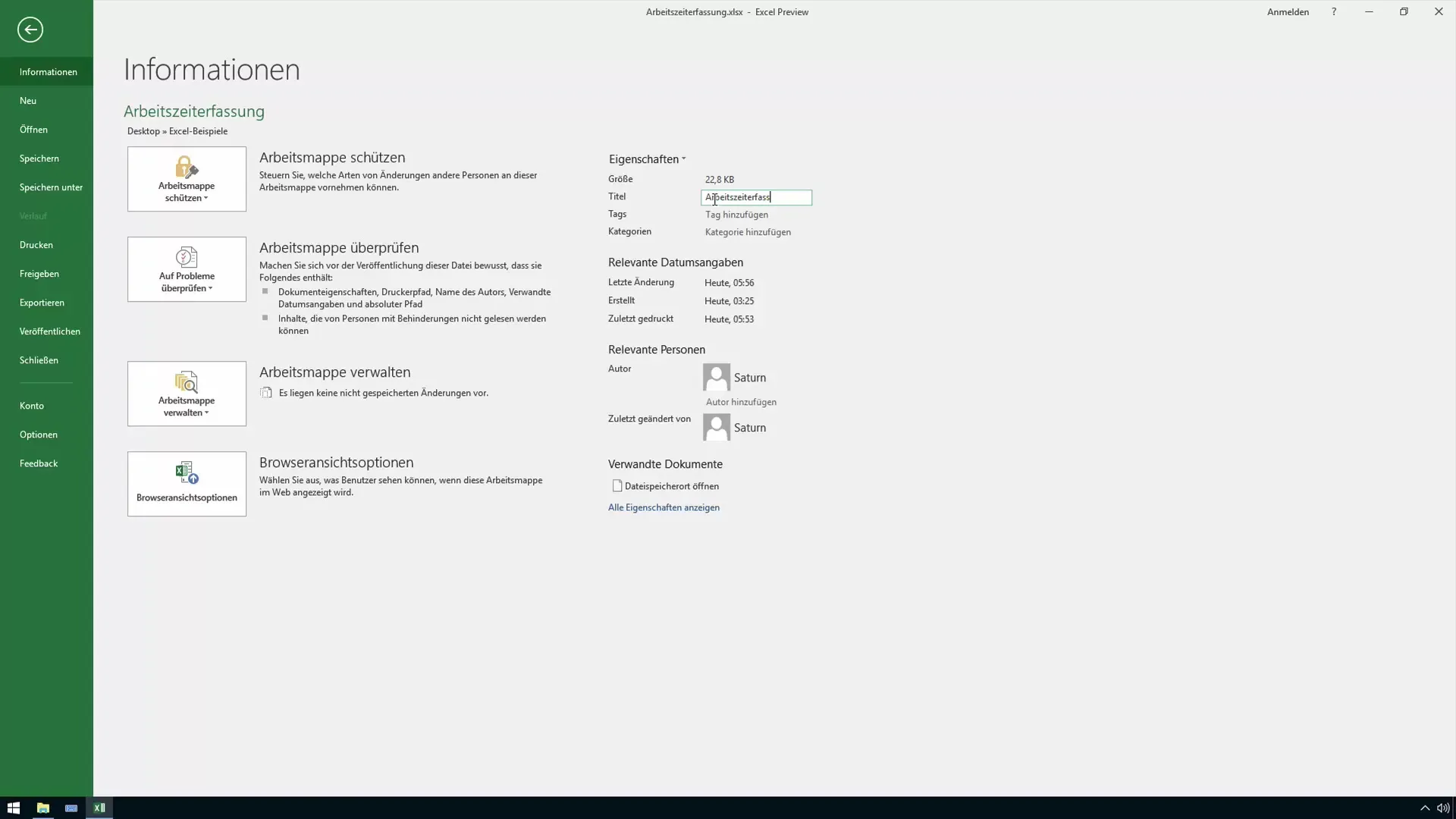
Una forma común de guardar tu archivo es mediante la función "Guardar como". Selecciona la ubicación deseada y asegúrate de elegir el formato PDF para guardar el archivo en el formato deseado.
En el siguiente cuadro de diálogo, tendrás la opción de establecer opciones adicionales. Por ejemplo, puedes ingresar el título del archivo y especificar si el PDF debe ser compatible con otros programas de PDF.
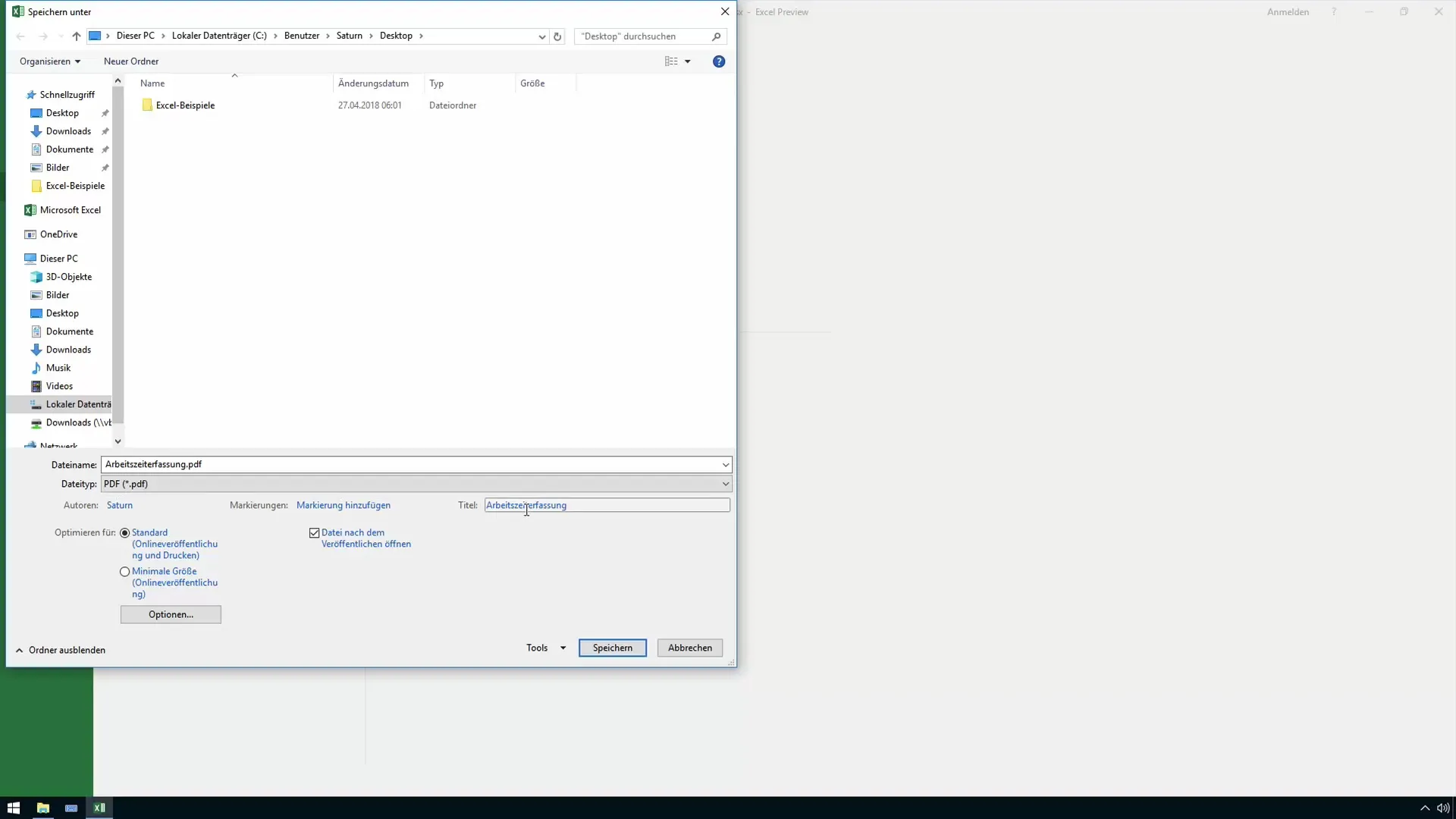
También puedes decidir qué información incluir o excluir, como imágenes o información no imprimible. Asegúrate de tener en cuenta también la formateo de los elementos a exportar.
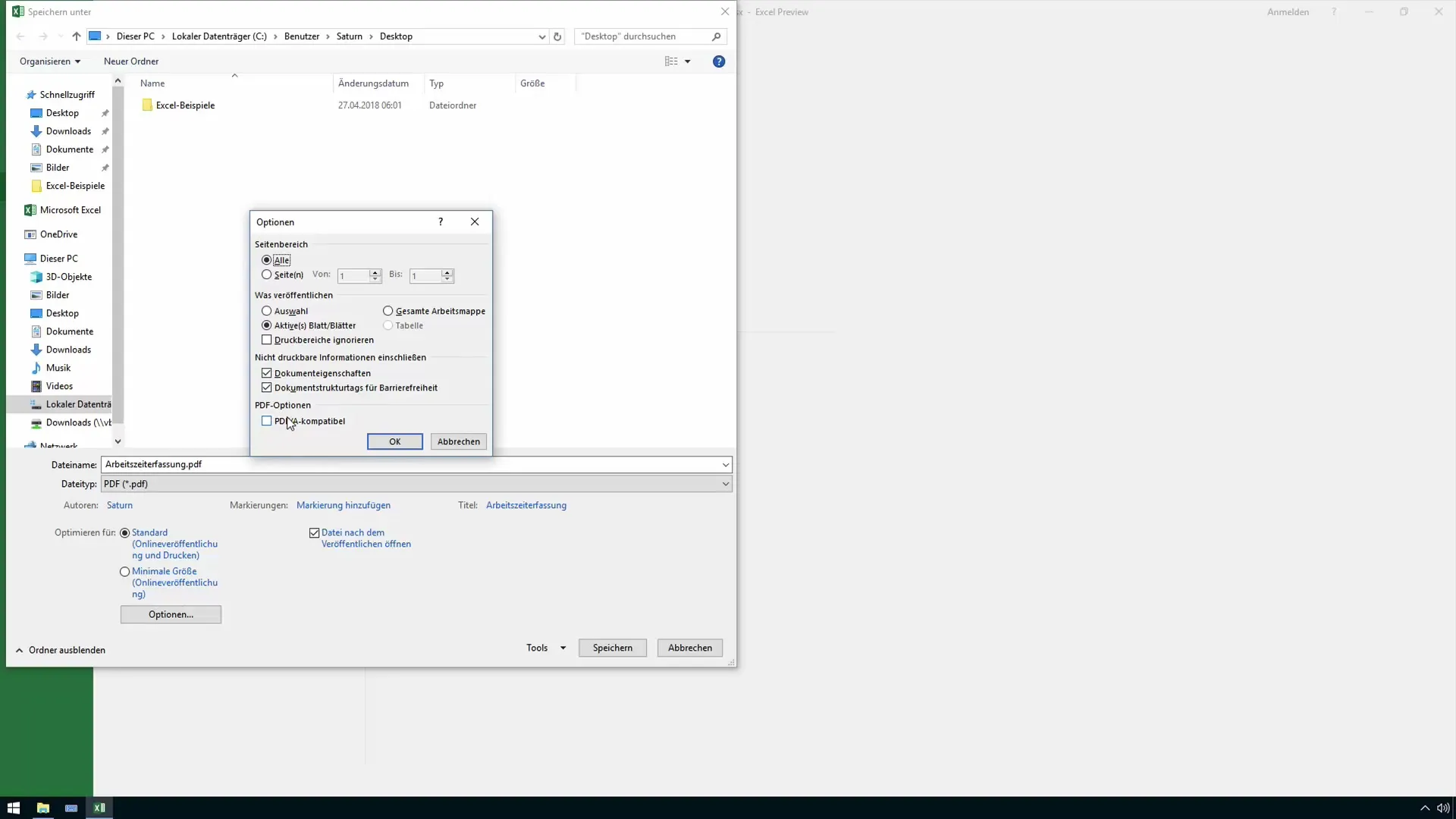
Una vez estés seguro de que toda la información es correcta, haz clic en "OK". Esto iniciará el proceso de guardado. Por lo general, el archivo PDF se abrirá automáticamente si tienes un lector de PDF como Adobe Acrobat instalado.
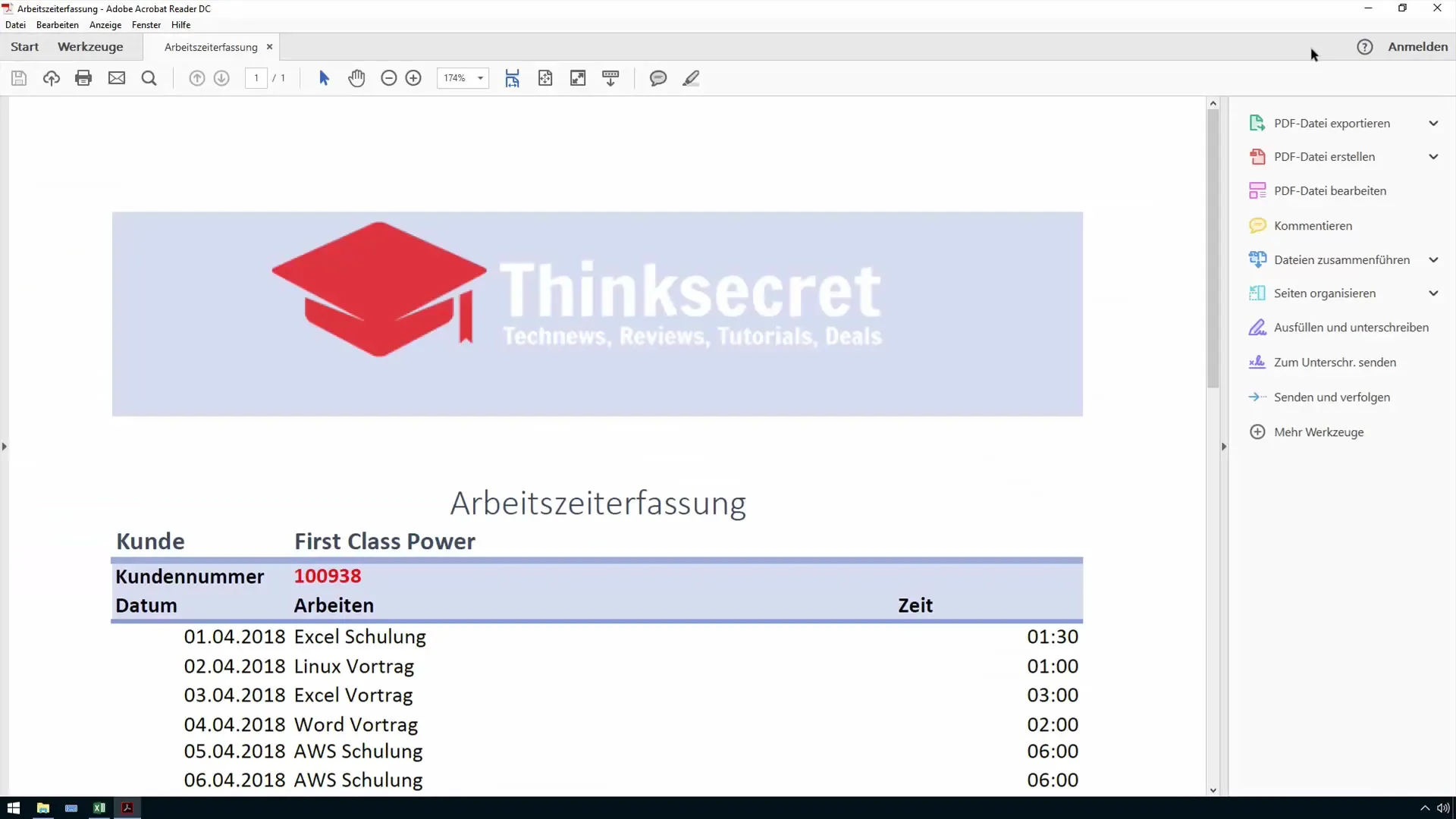
Al utilizar un estándar para PDFs, podrás compartir documentos que incluso los clientes sin Excel podrán abrir. Esto es especialmente útil para garantizar una presentación profesional, ya que el archivo mostrará los datos necesarios en un formato amigable para el usuario.
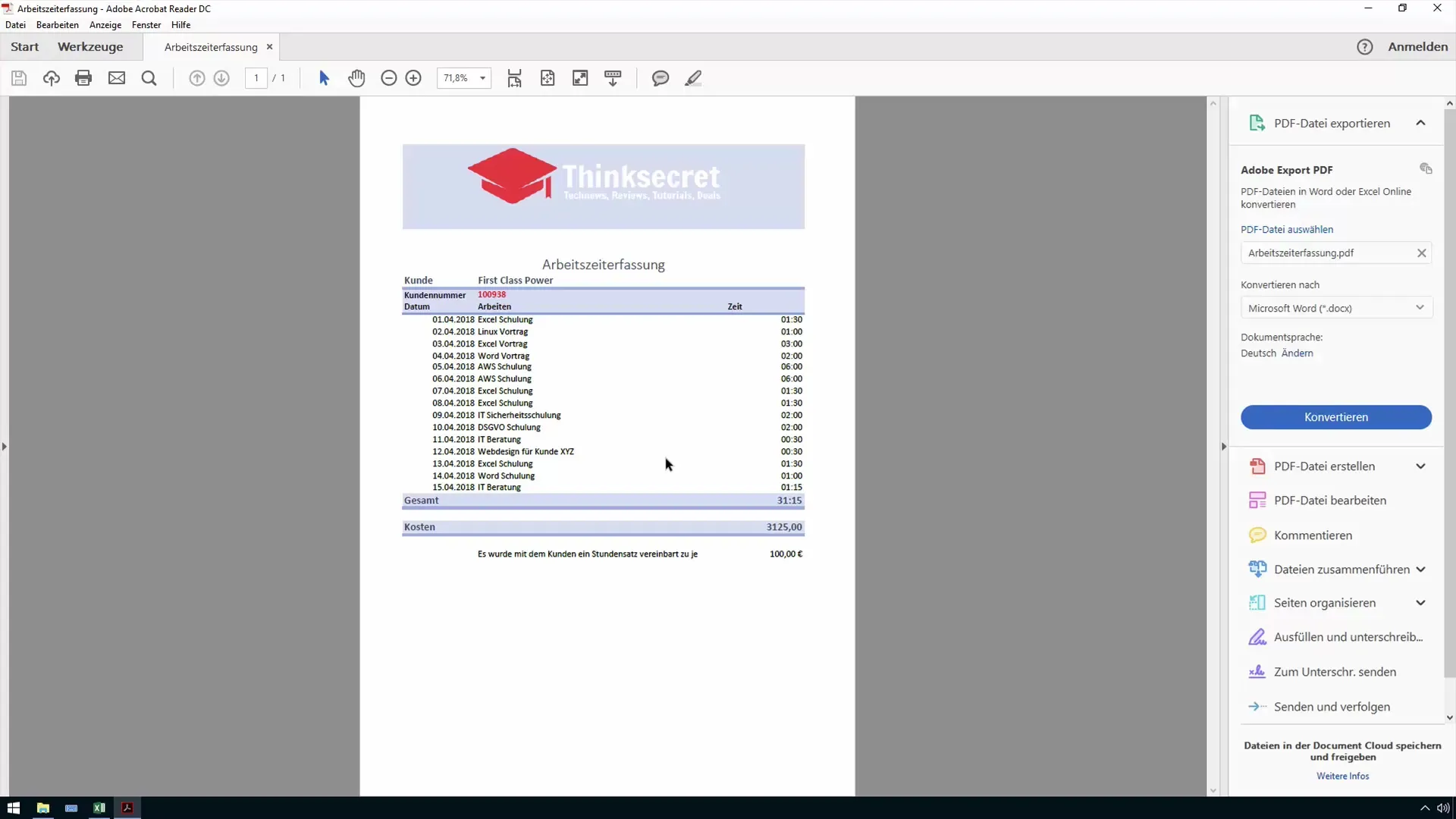
En cuanto a las opciones de impresión: también puedes ajustar el tamaño y el diseño para asegurarte de que el PDF cumpla exactamente con tus especificaciones. Puedes personalizar el formato de papel y elegir entre orientación vertical u horizontal.
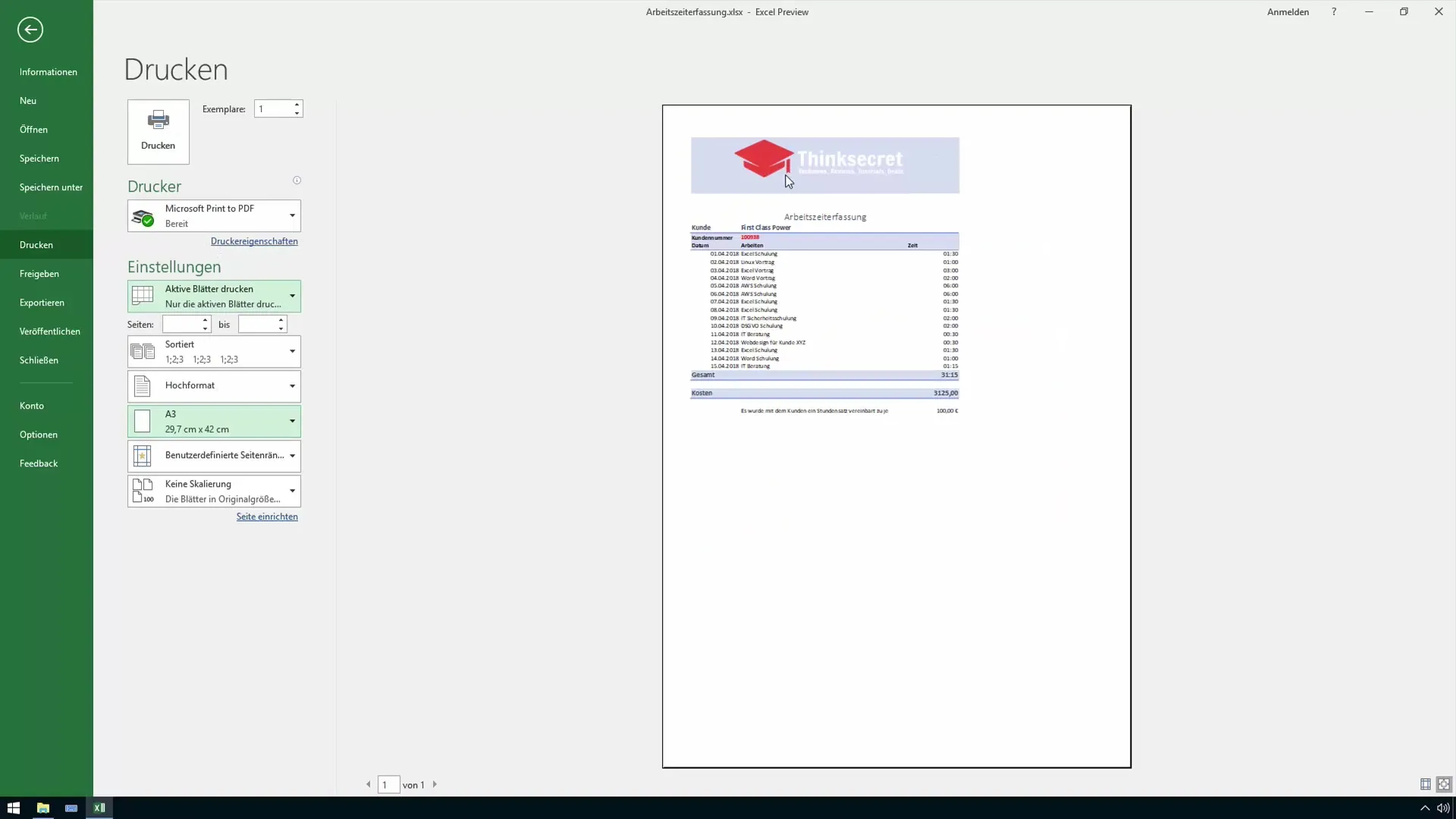
Antes de exportar el PDF, verifica la configuración de impresión para asegurarte de que toda la información importante, incluido el formateo, se transfiera correctamente. Por ejemplo, si deseas imprimir en formato vertical en A4, asegúrate de que esté configurado correctamente.
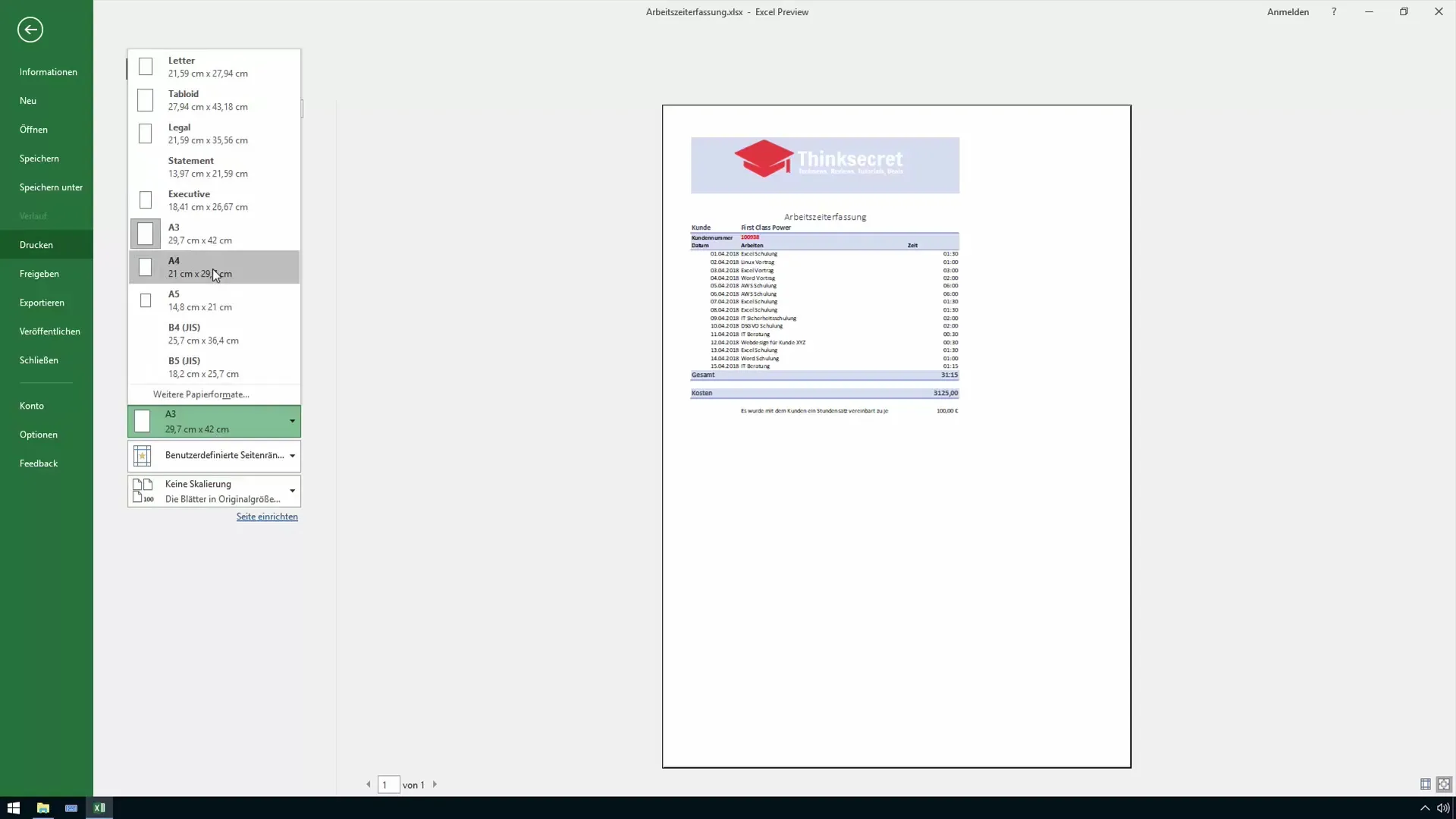
Después de guardar el archivo, deberías encontrarlo en el Explorador en la ubicación que elijas. Compara el tamaño del archivo entre los diferentes métodos de guardado para asegurarte de haber elegido el método óptimo para tus necesidades.
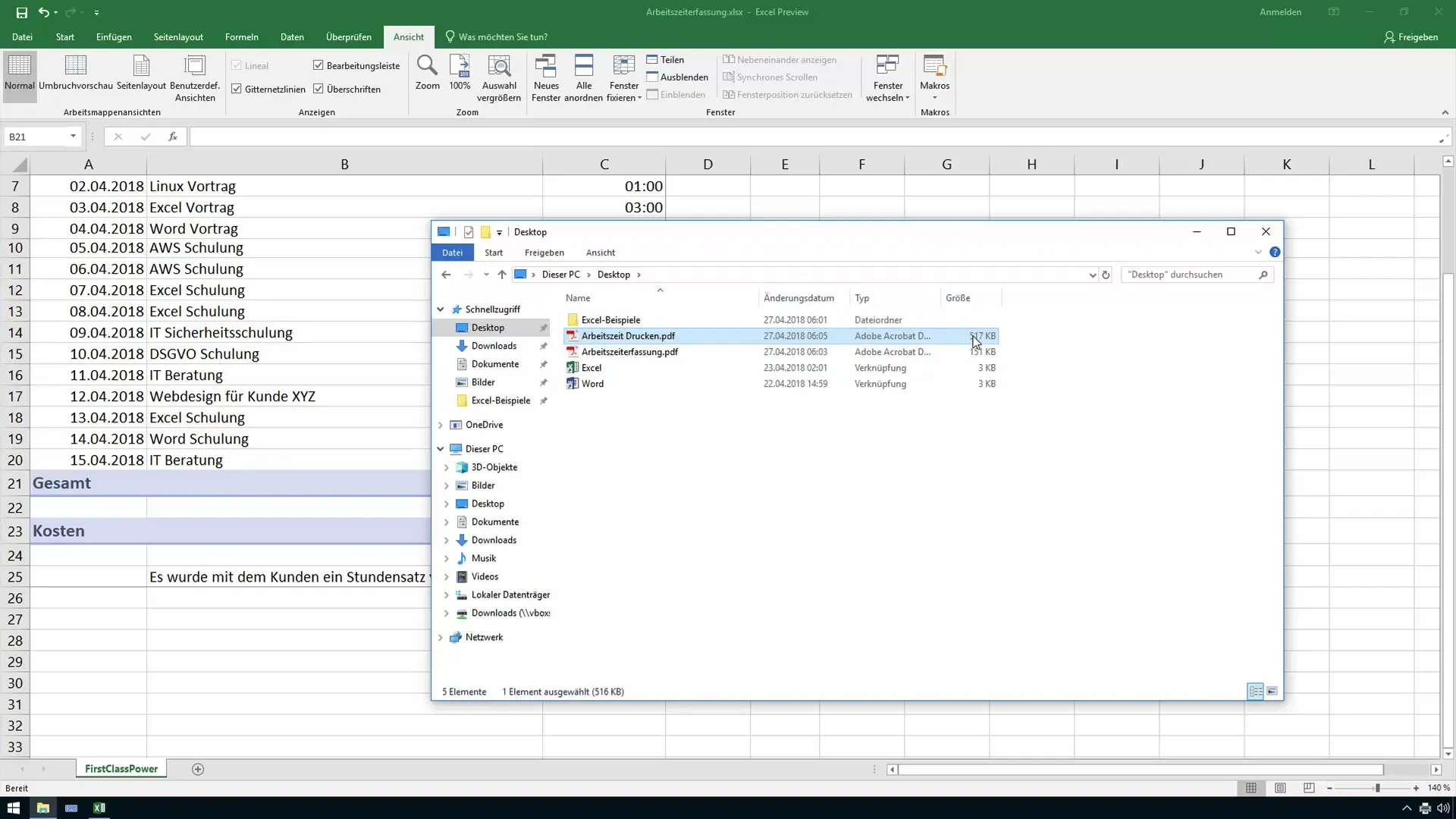
Si tienes preguntas, no dudes en hacerlas en los comentarios para recibir la ayuda que necesitas.
Resumen
Guardar los datos de Excel como archivo PDF no solo facilita la presentación, sino que también protege la información importante. Al seguir estos pasos, puedes transferir tus libros de trabajo de manera efectiva a un formato amigable y seguro.
Preguntas frecuentes
¿Cómo puedo guardar un archivo de Excel como PDF?Puedes seleccionar el archivo a través de "Archivo" y luego "Guardar como" eligiendo PDF como formato.
¿Qué opciones tengo al guardar como PDF?Puedes configurar diferentes opciones como título, compatibilidad con PDF y la exclusión de imágenes.
¿Qué debo tener en cuenta sobre los metadatos?Asegúrate de que no se incluyan datos sensibles en el PDF y verifica los metadatos antes de guardar.


